Le domaine de la programmation, testant différents programmes et scénarios dans un environnement contrôlé s'est énormément développé. Cela a été fait au point que n'importe qui peut le faire.
Mettons le scénario hypothétique où vous souhaitez tester ou installer une application informatique Android. Que vous souhaitiez faire quelque chose de très expérimental ou une révision de routine sans avoir à faire trop de téléchargements, c'est possible.
Cela peut être fait en virtualisant votre ordinateur, en particulier les PC. A ce titre, la virtualisation est une fonctionnalité disponible sur tous PC courant. Il vous permet de créer toutes sortes d'environnements virtuels entièrement contrôlés.
Fondamentalement, vous créez un clone d'un ordinateur, afin de simuler des systèmes d'exploitation ou d'effectuer d'autres types d'activités. Cela se fait à travers matériel totalement réel et vous permet de revisiter d'anciens programmes pour en tirer parti.
Cependant, en ce qui concerne ce processus, beaucoup en viennent à penser qu'il s'agit d'un processus extrêmement complexe d'accès, dans lequel de nombreuses étapes doivent être franchies pour activer la virtualisation.
Si vous utilisez un PC Windows, vous pouvez simplement utiliser l'option Hyper-V Mais souvent, la version classique de la virtualisation est meilleure. Voyez comment vous pouvez l'activer.
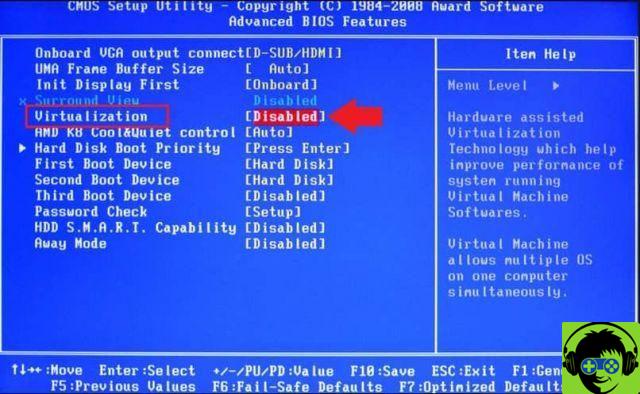
Activer la virtualisation (VT)
Pour activer la virtualisation, vous devez suivre quelques étapes simples, mais avant d'en parler, vous devez garder à l'esprit que chacune de ces étapes est effectuée en fonction du fabricant de votre BIOS.
Autrement dit, tout dépendra de votre carte mère, alors vérifiez très attentivement celle que vous avez. Une fois que vous l'avez, vous pouvez commencer le processus de virtualisation de votre PC.
Cependant, dans le cas où le processus dont nous parlerons ci-dessous ne fonctionne pas, cela pourrait être dû à un échec la mise à jour carte mère, vous devez donc vous rendre sur le site Web du fabricant de la carte mère pour mettre à jour votre modèle spécifique.
Alors, prenez votre temps pour parcourir tous les détails avant de commencer le processus, afin de ne pas perdre de temps ou de finir par faire quelque chose que vous ne devriez pas faire dans le BIOS si vous n'êtes pas un utilisateur expérimenté.
Maintenant, pour activer la virtualisation, vous devez entrer dans le BIOS. Pour y accéder, vous devez appuyer sur une touche spécifique. Pourrait être F2, F12 ou annulé lors du démarrage du PC.
Mais cela changera en fonction du fabricant de votre carte mère, vous devrez donc faire vos recherches via une simple recherche sur Google.
Une fois que vous entrez dans le BIOS, vous devriez simplement trouver l'option de virtualisation. Le nom peut changer selon le fabricant. Cherchez quelque chose comme Intel VT-x, Vanderpool o Technologie virtuelle. Activez toutes ces options et vous serez plus que prêt.
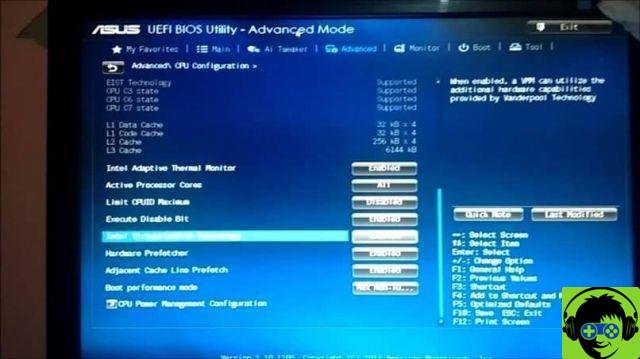
Il est important de désactiver Hyper-V
Si vous utilisez une version professionnelle de Windows, vous ne pourrez peut-être pas activer le mode de virtualisation car Microsoft a implémenté un programme appelé Hyper-V dans son nouveau logiciel. C'est leur propre service de virtualisation, mais ils peuvent retirer un accès complet à la virtualisation via le BIOS.
Pour le désactiver, vous devez accéder au Panneau de configuration, puis accéder à l'option Supprimer des programmes, puis vous devez accéder à » Désactiver les fonctionnalités Windows » (Option dans la barre de gauche). Ici, vous verrez l'option de désactiver ou d'activer Hyper-V. Ensuite, désactivez-le et appuyez sur Accepter.


























